Địa chỉ: Nhà liền kề số 1, 125D Minh Khai, Ngõ Hòa Bình 6, phố Minh Khai, phường Minh Khai, quận Hai Bà Trưng, Hà Nội
Điện thoại: 024.629.09968 - 024.668.02750
Hotline: 038.248.8338
Email: sales@sona.net.vn

Biết được cách chỉnh tỉ lệ màn hình máy tính sẽ giúp bạn điều chỉnh độ phân giải cho máy tính chuẩn hơn từ đó hình ảnh trên màn hình sẽ rõ ràng và sắc nét hơn. Cùng SONA - Màn hình quảng cáo, màn hình tương tác theo dõi bài viết sau để tham khảo cho mình các cách chỉnh tỉ lệ màn hình win 7, win 10 dễ dàng thực hiện, đơn giản nhanh chóng ngay tại nhà.
Tỉ lệ màn hình máy tính hay còn được gọi là độ phân giải màn hình máy tính là thể hiện các chỉ số về điểm ảnh trên màn hình máy tính. Khi chỉnh tỉ lệ màn hình máy tính sẽ giúp bạn thực hiện các công việc cài đặt icon màn hình thể hiện rõ nét và cụ thể hơn. Bạn cũng có thể áp dụng với màn hình tương tác để có thể ra được tỉ lệ phù hợp với nhu cầu.
Có rất nhiều người dùng trong quá trình cài win cho máy tính thì các icon trên màn hình quá to hoặc quá nhỏ thậm chí hình ảnh có thể bị mờ, bị vỡ nét gây khó chịu trong quá trình sử dụng. Lúc này, việc chỉnh kích thước màn hình win 7 sẽ giúp bạn chỉnh được kích thước icon phù hợp, hình ảnh đẹp, sắc nét hơn trong quá trình sử dụng.
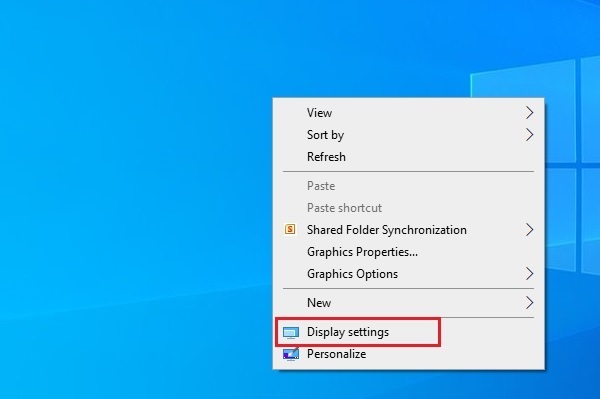
Chỉnh tỉ lệ màn hình máy tính
Bên cạnh đó, việc chỉnh tỉ lệ màn hình win 10 cũng giúp bạn trong các trường hợp cần thiết muốn tự động thay đổi độ phân giải để phù hợp hơn cho công việc.
Để điều chỉnh tỉ lệ màn hình win 7 sẽ có khá nhiều cách khác nhau để bạn lựa chọn. Dưới đây chúng tôi sẽ giới thiệu cho bạn 2 cách chỉnh màn hình máy tính chuẩn cho win 7.
Bước 1: Bạn chỉ cần nhấn chuột phải vào bất kỳ vị trí nào ở trên màn hình Desktop. Tại đây chọn mục Screen Resolution.
Bước 2: Ở đó nhấn vào chỗ mũi tên đậm, lúc này sẽ có rất nhiều độ phân giải về màn hình máy tính hiện ra. Bạn chọn vào tỷ lệ màn hình máy tính phù hợp với kích thước mong muốn.
Bước 3: Sau khi đã chọn đúng tỉ lệ màn hình win 7 muốn thay đổi, ấn chọn Apply.
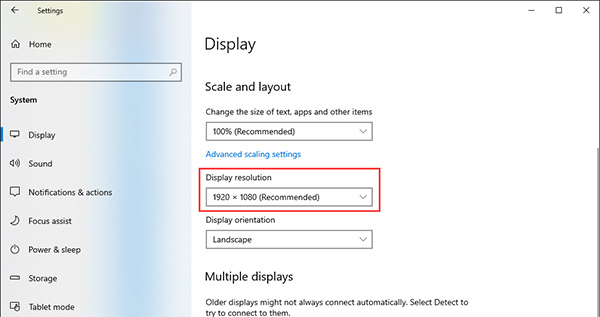
Cách tự điều chỉnh tỉ lệ màn hình win 7 tại nhà
Sau đó hãy xem lại kích thước màn hình máy tính đã ưng ý chưa, bạn nhấn vào Keep changes để lưu lại tùy chọn thay đổi. Còn nếu chưa hài lòng và muốn chỉnh tiếp tỷ lệ màn hình ưng ý thì chọn Revert để trở lại kích thước cũ rồi thực hiện lại cài đặt.
Bước 1: Nhấn đồng thời tổ hợp phím Windows + R.
Bước 2: Gõ Control rồi kết thúc bằng việc nhấn OK. Lúc này tại phần View by, bạn chọn thay đổi chế độ xem là Large icon, rồi chọn tiếp Display.
Bước 3: Tại đây Display, chọn Change Display settings. Tiến hành chỉnh tỉ lệ màn hình máy tính về độ phân giải ưng ý nhất.
Chỉnh tỉ lệ màn hình win 7
Cách chỉnh tỉ lệ màn hình win 10 vô cùng đơn giản và dễ dàng có thể tự xử lý ngay tại nhà. Với các thao tác vô cùng đơn giản, chỉ cần với vài bước cơ bản là bạn có thể dễ dàng chỉnh ngay độ phân giải của màn hình theo ý mình.
Bước 1: Nhấn Start và chọn Settings.
Bước 2: Tại đó chọn System.
Bước 3: Tiếp theo, tại mục Display bạn di chuyển chuột chọn tỉ lệ màn hình máy tính mà bạn muốn sử dụng ở bên dưới dòng Resolution phía bên phải.
Bước 4: Sau khi đã chọn tỉ lệ màn hình ưng ý, lúc này hệ điều hành Windows sẽ nhắc bạn muốn thay đổi hay không và sẽ hiển thị độ phân giải trước trong một vài giây. Chọn Revert để thay đổi, ngược lại bạn hãy chọn vào Keep Changes.
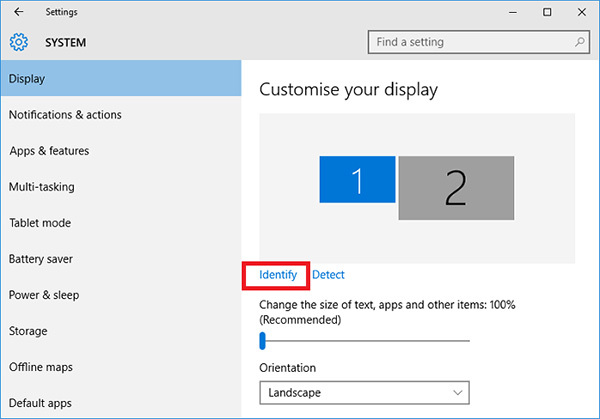
Các chỉnh tỉ lệ màn hình win 10
Khi kết nối màn hình thứ 2 với máy tính, độ phân giải của màn hình sẽ mặc định bằng độ phân giải màn hình chính. Nếu như độ phân giải 2 màn hình bằng nhau thì không có vấn đề gì, nhưng nếu 1 trong 2 có độ phân giải cao hơn sẽ làm màn hình hiển thị hình ảnh xấu, độ phân giải kém chất lượng.
Bước 1: Kết nối màn hình thứ 2 vào máy tính, cửa sổ project hiện ra chọn chế độ hiển thị để kết nối 2 màn hình với nhau.
Bước 2: Nhấn tổ hợp phím Windows + I để mở Settings. Sau đó chọn System.
Bước 3: Ở giao diện, chọn tab Display. Và ở giao diện bên phải chọn Customise your display click vào Identify để phân biệt 2 màn hình với nhau.
Bước 4: Chọn Advanced display settings để chỉnh độ phân giải màn hình Win 10.
Bước 5: Ở Advanced display settings, bạn chọn vào tỉ lệ màn hình mà mình muốn thay đổi khác với màn hình còn lại.
Bước 6: Tại Resolution, chọn độ phân giải màn hình theo ý muốn. Sau đó, chọn click vào Apply. Nếu bạn muốn thay đổi tỉ lệ màn hình click vào Keep Changes. Còn muốn hủy bỏ thiết lập chọn Revert.
Hy vọng với những cách chỉnh tỉ lệ màn hình win 7, win 10 ở trên sẽ giúp bạn có thể dễ dàng tự điều chỉnh độ phân giải màn hình theo ý muốn của mình. Đừng quên truy cập Sona.net để cập nhật các thông tin bổ ích cho mình nhé. Để được báo giá mua màn hình cảm ứng tương tác hoặc màn hình quảng cáo tại SONA, hãy liên hệ 038.248.8338




ỨNG DỤNG CỦA MÀN HÌNH QUẢNG CÁO
Cung cấp giải pháp hiển thị kỹ thuật số giúp doanh nghiệp đột phá doanh thu